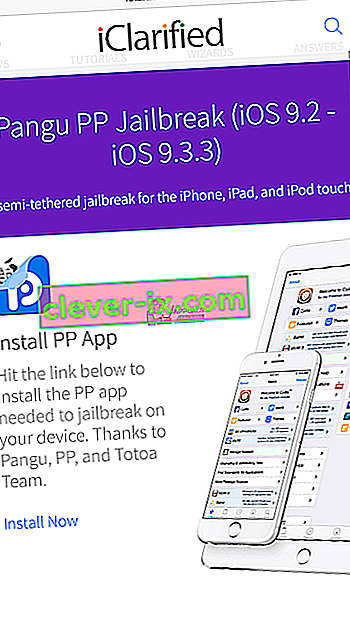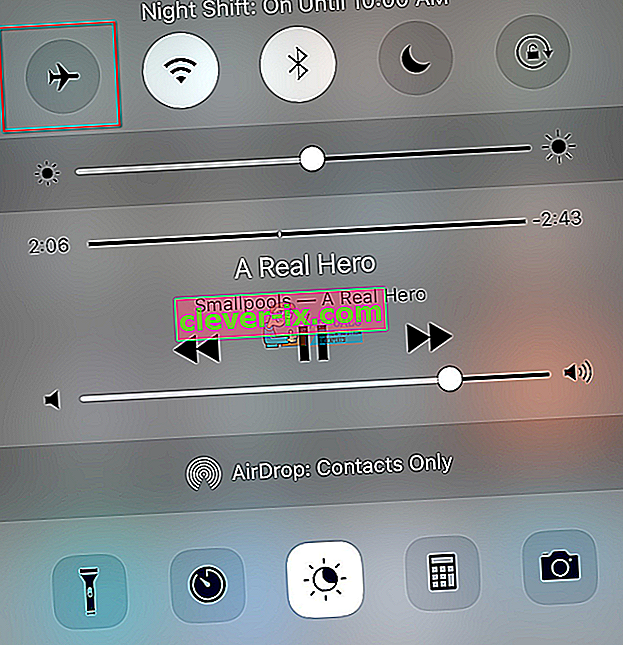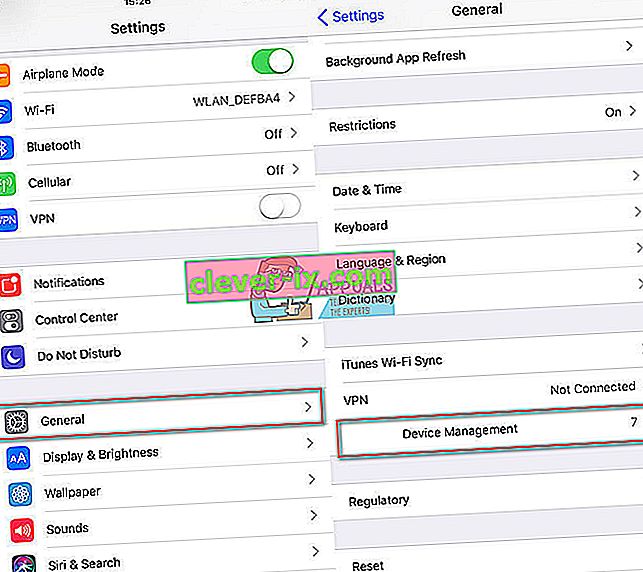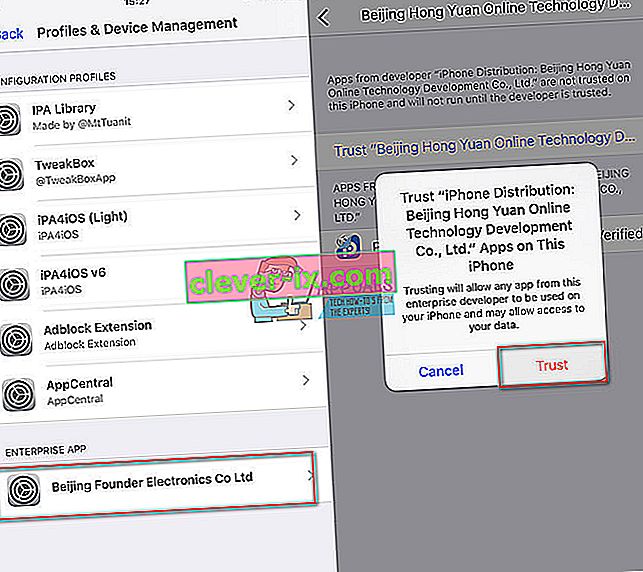Il jailbreak del tuo dispositivo iOS apre un mondo completamente nuovo di opportunità per te. Offre caratteristiche e funzionalità aggiuntive sul tuo iPhone, che non sono disponibili sui dispositivi senza jailbreak. Ma, oltre ai vantaggi, il jailbreak ha i suoi svantaggi. Questa procedura invaliderà la garanzia del tuo iPhone e potrebbe causare problemi di prestazioni e sicurezza per il tuo sistema operativo iOS. Tuttavia, molti iFolk decidono ancora di eseguire il jailbreak dei loro iPhone. E, se vuoi seguire questa strada, qui puoi trovare il modo più semplice per eseguire il jailbreak del tuo iPhone su iOS 9.2 - 9.3.3 senza utilizzare un computer. Inoltre, questo metodo di jailbreak non richiede le credenziali di accesso del tuo ID Apple e non richiederà più di 5 minuti del tuo tempo prezioso. Quindi, basta parlare. Facciamo il lavoro.
Esegui sempre il backup per primo
Prima di passare al processo di jailbreak assicurati di eseguire il backup del tuo iDevice. E, se non l'hai ancora fatto, qui puoi trovare come eseguirlo senza usare il tuo computer Come eseguire il backup di un iPhone senza Wi-Fi o un computer.
Dispositivi supportati e versioni iOS
Questo tutorial può essere utilizzato per il jailbreak di iDevices che eseguono iOS 9.2 o iOS 9.3.3. Quindi, se hai una versione iOS precedente, dovrai prima aggiornarla. Sebbene non sia obbligatorio, ti consigliamo di installare iOS 9.3.3 sul tuo dispositivo. Apple ha corretto molti bug da iOS 9.2 a iOS 9.3.3.
Se ti stai chiedendo se desideri utilizzare questo metodo di jailbreak sul tuo dispositivo specifico, ecco l'elenco degli iDevices supportati: iPhone 6s, iPhone 6s Plus, iPhone 6, iPhone 6s Plus, iPhone 5s, iPhone SE, iPad Pro, iPad Air 2, iPad mini 4, iPad mini 3, iPad mini 2, iPod Touch 6Gen.
I passaggi per il jailbreak
- Avvia Safari sul tuo iDevice.
- Vai a iclarified.com/jailbreak/pangu-pp/
- Tocca il collegamento Installa ora nella parte inferiore della pagina.
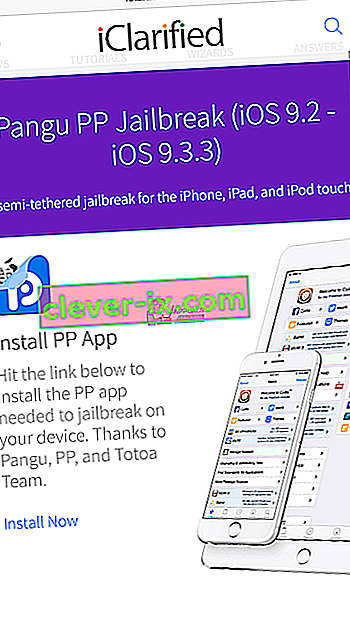
- Toccare su Install quando appare il messaggio sullo schermo.
- Ora, l'app PP inizierà a scaricare sul tuo iDevice. Osservare lo scaricano processo di cura. Subito dopo aver finito, (cambiamenti dal caricamento ... Per l'installazione ...) strisciata fino vostro controllo Centro e levetta Aereo modalità ON . Questo passaggio consentirà a PP di installarsi correttamente sul tuo dispositivo. Al termine del processo di installazione, puoi disattivare la modalità aereo.
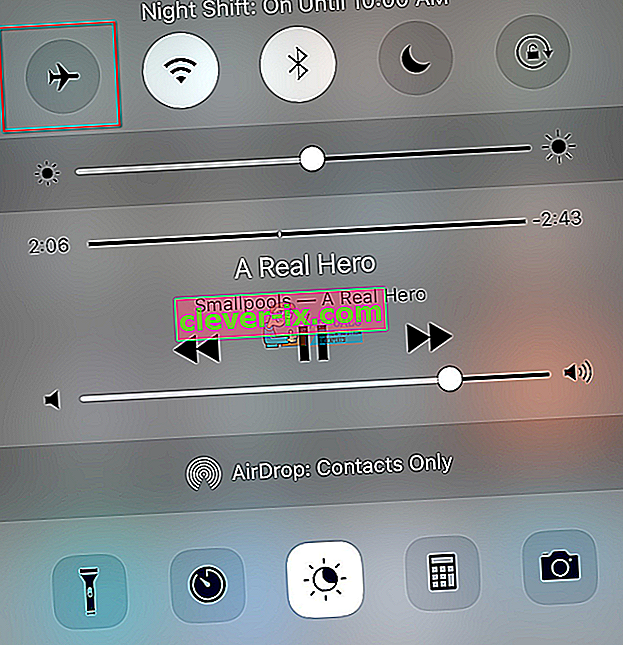
- Ora, devi fidarti del profilo sviluppatore utilizzato per accedere all'app PP. Per consentire che, Vai a Impostazioni , toccare il Generale , quindi aprire Dispositivo di gestione .
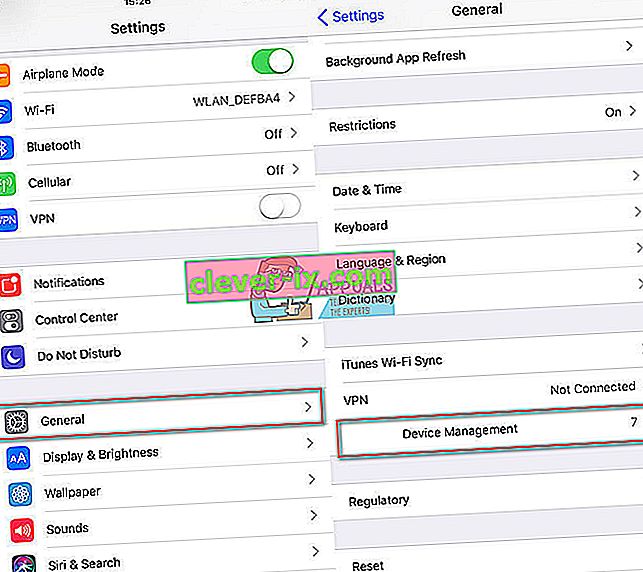
- Scegli la tecnologia online di Pechino Hong Yuan dalle app aziendali
- Toccare sulla fiducia Bejing Hong Yuan tecnologia in linea , e quindi toccare fiducia ancora una volta, sul messaggio pop-up.
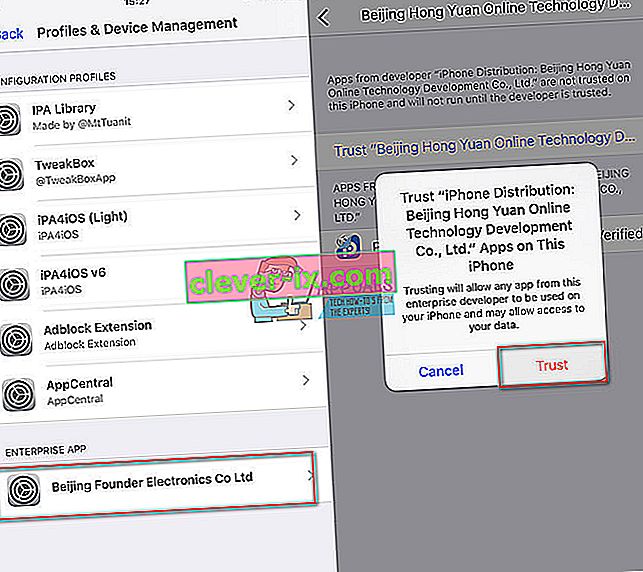
- Fare clic sul pulsante home per tornare alla schermata iniziale e avviare l' app PP .
- Quando viene visualizzato un messaggio popup che chiede di consentire le notifiche push, fare clic su OK.
- Deseleziona la casella PP situata sotto il cerchio grande, quindi tocca il cerchio .
- Premete il Potenza tasto per bloccare lo schermo e attendere per 6 secondi .
- Una notifica push apparirà sulla schermata di blocco che ti informa che il tuo dispositivo è stato jailbroken con successo.

- Sblocca il tuo iDevice e avvia l' app PP . Noterai un'animazione di caricamento sul cerchio. Sta adattando l'ambiente di jailbreak per Cydia. Al termine, il dispositivo verrà riavviato (riavvio graduale) con l'app Cydia su Springboard.
Nota: questo metodo di jailbreak è tethering. Significa che richiede la riesecuzione della procedura di jailbreak dopo ogni riavvio. Quindi, NON eliminare l'app PP dal tuo iDevice. Dovrai eseguirlo di nuovo e toccare il cerchio ogni volta che il dispositivo si riavvia.
Incartare
Come sai, il jailbreak è un metodo che ha i suoi pro e contro. Se vuoi provare le funzionalità offerte dal jailbreak, segui i passaggi sopra e non avrai ulteriori problemi. Se per qualsiasi motivo non sei soddisfatto delle caratteristiche e delle funzionalità offerte dal jailbreak e vuoi tornare indietro e annullare il jailbreak del tuo iDevice, puoi consultare il seguente articolo How To Unjailbreak Your iPhone.
Sentiti libero di condividere la tua esperienza di jailbreak e i tuoi pensieri nella sezione commenti qui sotto. Preferisci usare iDevices con jailbreak o unjailbreaken?